Chmura OsmAnd
Przegląd
Chmura OsmAnd to niezależna usługa przechowywania w chmurze, która nie jest powiązana z konkretną wersją platformy Android, iOS ani internetową.
Chmura OsmAnd pozwala na przechowywanie i synchronizację osobistych ustawień i danych aplikacji na wielu urządzeniach. Możesz uzyskać dostęp do tych danych na dowolnym urządzeniu, na którym zainstalowany jest OsmAnd, w tym w aplikacji na komputery stacjonarne. Wszystkie zmiany dokonane w aplikacji mogą być synchronizowane między platformami, zapewniając bezproblemowy dostęp do zapisanych danych.
Wieloplatformowość
Chmura OsmAnd umożliwia tworzenie kopii zapasowych, przywracanie i synchronizowanie danych między systemami Android, iOS i wersją internetową. Dzięki możliwościom wieloplatformowym możesz przenosić ustawienia profilu, trasy, ulubione, edycje/notatki OSM i wiele więcej między urządzeniami. Dodatkowo wersja internetowa umożliwia planowanie tras i zapisywanie ich do późniejszego wykorzystania na połączonych urządzeniach.
OsmAnd obsługuje użycie wieloplatformowe na (Android ← → iOS → Web) w następujących krokach:
-
Zarejestruj konto w Chmurze OsmAnd:
1.1 Zasubskrybuj OsmAnd Pro, aby uzyskać pełny dostęp do Chmury.
Dowiedz się więcej o zakupach dla Androida lub iOS.2.1 Użyj darmowego planu OsmAnd Start do tworzenia kopii zapasowych w chmurze ulubionych, ustawień i edycji/notatek OSM.
Darmowy limit przestrzeni dyskowej wynosi 5 MB. -
Użyj zarejestrowanego adresu e-mail jako loginu do aktywacji OsmAnd Pro, OsmAnd Maps+ lub OsmAnd Start na innych platformach.
OsmAnd Pro to wieloplatformowa subskrypcja, która obejmuje wszystkie funkcje OsmAnd. Możesz ją kupić w jednym sklepie (np. Google Play, Huawei AppGallery) i używać jej również na iOS. Twój zarejestrowany e-mail jest Twoim loginem do aktywacji OsmAnd Pro na różnych platformach.
Logowanie
- Android
- iOS
Przejdź do: Menu → Ustawienia → OsmAnd Cloud → Utwórz nowe konto / Mam już konto
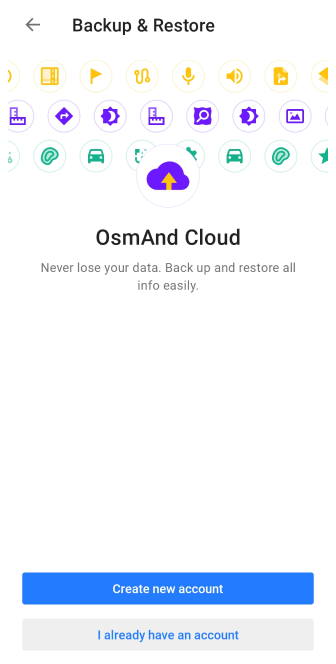
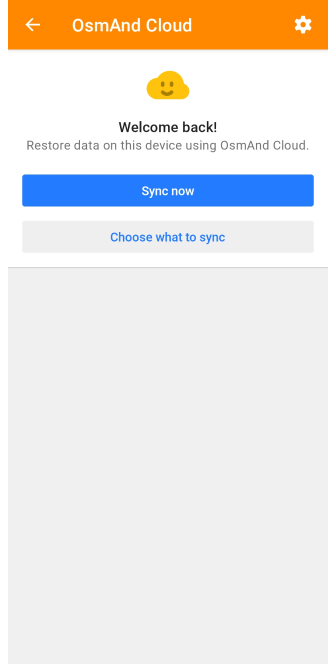
Przejdź do: [object Object] → Ustawienia → [object Object] → Pobierz / Mam już konto
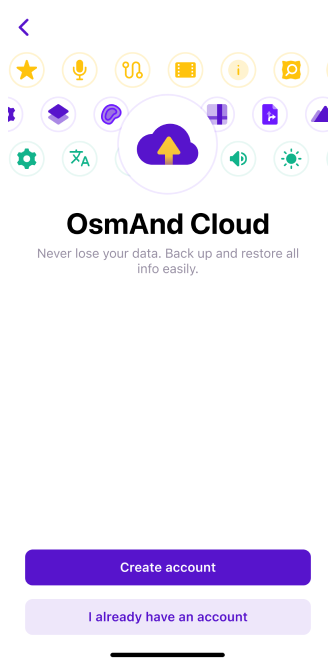
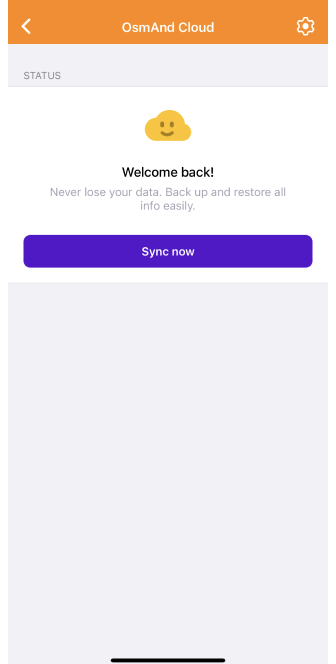
Aby tworzyć kopie zapasowe i przywracać dane, musisz być zalogowany na swoje konto w Chmurze OsmAnd.
-
Aby się zarejestrować lub zalogować, potrzebujesz aktywnej subskrypcji OsmAnd Pro lub OsmAnd Start. Możesz sprawdzić status swojej subskrypcji w aplikacji OsmAnd:
Menu → Ustawienia → Zakupy. -
Twoje konto w Chmurze musi być zarejestrowane na urządzeniu, na którym pierwotnie dokonano zakupu.
-
Proces logowania:
- Wprowadź swój adres e-mail i dotknij Kontynuuj.
- Kod weryfikacyjny zostanie wysłany na Twój e-mail w celu potwierdzenia.
- Przeczytaj tutaj, co zrobić, jeśli nie otrzymasz kodu weryfikacyjnego.
- Użyj tego konta, aby zalogować się do Chmury OsmAnd na innych urządzeniach.
-
Jeśli masz subskrypcję OsmAnd Pro, możesz nadal korzystać z konta w Chmurze OsmAnd przez dodatkowy rok po wygaśnięciu subskrypcji.
Jeśli napotkasz problemy podczas rejestracji:
- Upewnij się, że rejestrujesz się na tym samym urządzeniu, na którym dokonano zakupu.
- Sprawdź swoje połączenie internetowe przed ponowną próbą.
OsmAnd Start
- Android
- iOS
Przejdź do: Menu → Ustawienia → Zakupy
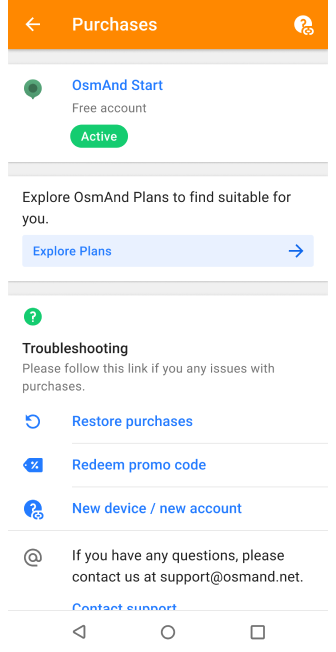
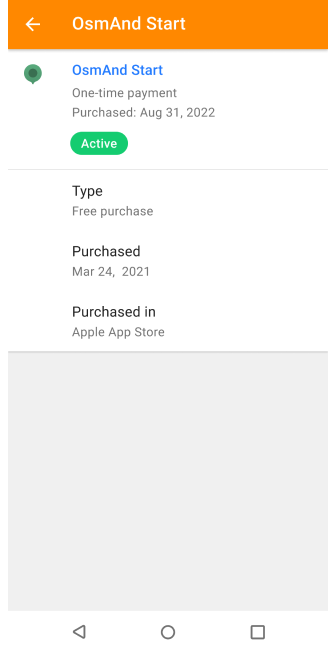
Przejdź do: [object Object] → Ustawienia → Zakupy
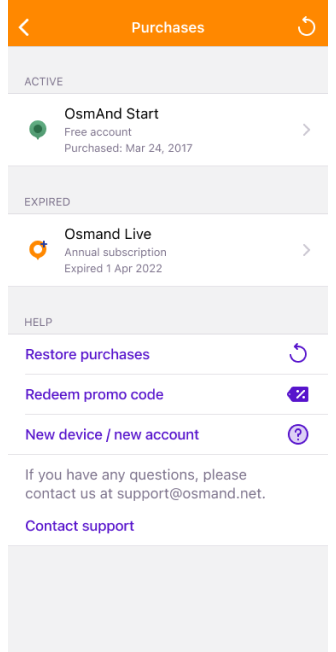
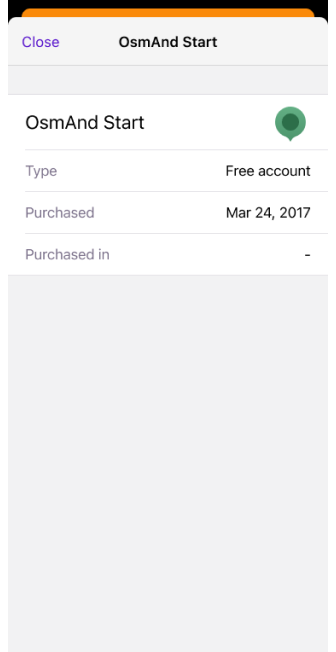
Plan OsmAnd Start zapewnia bezpłatny dostęp do Chmury OsmAnd z ograniczonymi podstawowymi funkcjami i 5 MB przestrzeni dyskowej do przechowywania i synchronizowania Ulubionych, Ustawień oraz edycji i notatek OpenStreetMap (OSM). Ten plan jest dostępny dla użytkowników OsmAnd Free lub Maps+.
Funkcje zawarte w OsmAnd Start:
- Darmowa kopia zapasowa ulubionych – Przechowuj ważne lokalizacje i trasy w Ulubionych i uzyskuj do nich dostęp z dowolnego urządzenia podłączonego do Chmury OsmAnd.
- Darmowa kopia zapasowa ustawień – Zapisuj ustawienia aplikacji OsmAnd w Chmurze OsmAnd i przywracaj je na innych urządzeniach, aby zapewnić płynne działanie.
- Edycje/notatki OSM – Wnoś wkład w OpenStreetMap, tworząc i edytując dane mapy, dodając notatki i zapisując zmiany bezpośrednio w Chmurze OsmAnd.
Jak aktywować OsmAnd Start
- Android
- iOS
Przejdź do: Menu → Moje miejsca → Ulubione
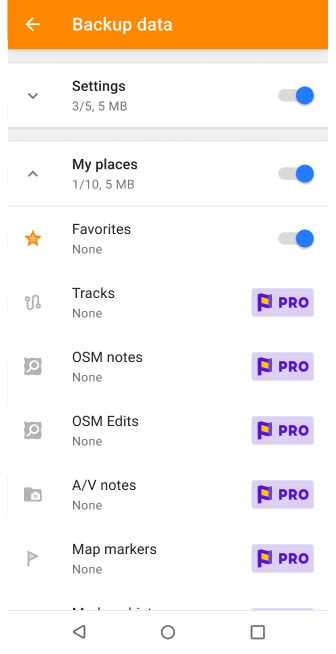
Przejdź do: [object Object] → Moje miejsca → Moje ulubione
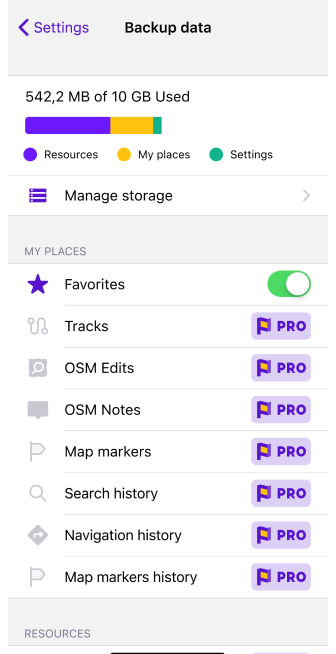
Aby korzystać z OsmAnd Start, potrzebujesz konta w Chmurze OsmAnd.
Aby użyć OsmAnd Start, wykonaj następujące kroki:
- Zarejestruj konto w Chmurze OsmAnd - Instrukcje znajdziesz w sekcji Logowanie.
- Otwórz Menu → Ustawienia → Zakupy.
- Wybierz OsmAnd Start z dostępnych opcji.
- Utwórz kopię zapasową, aby rozpocząć przechowywanie danych w Chmurze OsmAnd.
Jeśli masz już subskrypcję OsmAnd Pro lub aktywne konto w Chmurze OsmAnd, plan OsmAnd Start nie będzie dostępny.
Ostatnia synchronizacja
- Android
- iOS
Przejdź do: Menu → Ustawienia → OsmAnd Cloud
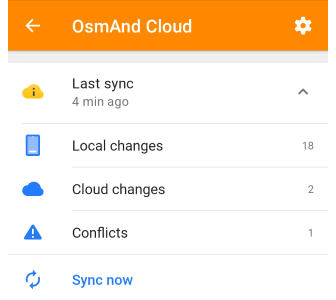
Przejdź do: [object Object] → Ustawienia → [object Object]
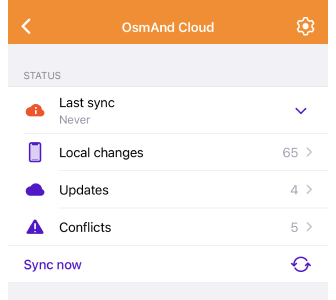
Ostatnia synchronizacja to rozwijane menu, które pokazuje, jak dawno temu dane były ostatnio synchronizowane między tym urządzeniem a chmurą.
- Zmiany lokalne. Pokazuje całkowitą liczbę zmian lokalnych, które nie zostały przesłane do chmury.
- Zmiany w chmurze. Całkowita liczba zmian przesłanych do chmury z innych urządzeń od ostatniej synchronizacji.
- Konflikty. Całkowita liczba niespójności między zmianami lokalnymi a zmianami w chmurze.
- Synchronizuj teraz. Wybierz tę opcję, aby zsynchronizować wszystkie wybrane sekcje danych w menu ustawień, które zostały zmienione na tym urządzeniu i w chmurze.
Synchronizuj teraz łączy przyciski Prześlij wszystko i Pobierz wszystko w menu Zmiany, w sekcjach Lokalne i Chmura. Konflikty nie są synchronizowane w ten sposób.
Kosz
- Android
- iOS
Przejdź do: Menu → Ustawienia → OsmAnd Cloud → Przechowywanie → Śmieci
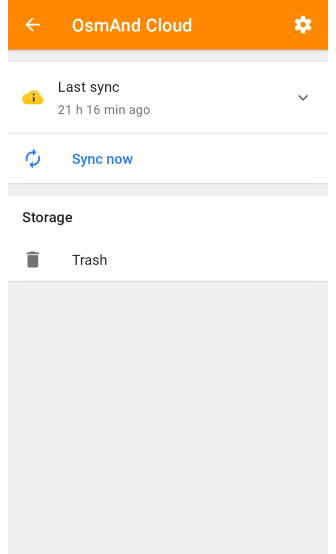
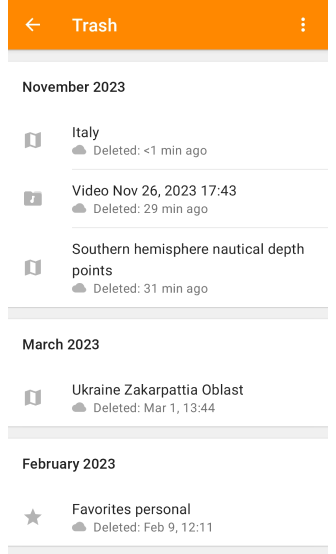
Przejdź do: [object Object] → Ustawienia → [object Object] → Śmieci
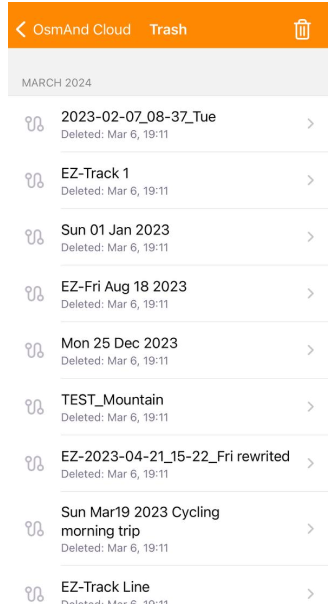
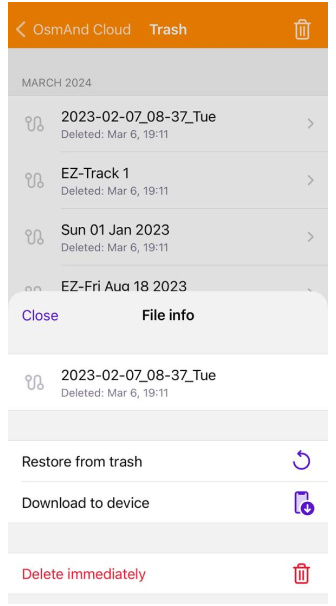
Funkcja Kosz pozwala przeglądać i zarządzać plikami, które zostały usunięte z Chmury OsmAnd. Ma na celu zapobieganie przypadkowemu usunięciu plików i nieodwracalnej utracie danych.
-
Wyświetl pliki. Kosz wyświetla listę wszystkich wcześniej usuniętych plików z folderu Zmiany w chmurze. Wszystkie pliki zawierają informacje o dacie i godzinie ich usunięcia. Są one pogrupowane według miesięcy i posortowane od najnowszych usuniętych do najstarszych plików pozostałych w Koszu.
-
Opróżnij Kosz.
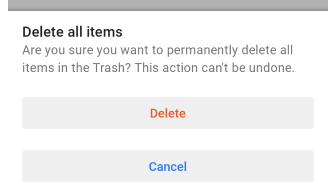
Aby zwolnić miejsce zajmowane przez wszystkie pliki usunięte z Chmury, możesz użyć funkcji Opróżnij Kosz. Jest ona dostępna z menu z trzema kropkami w prawym górnym rogu ekranu Kosza. Pliki są usuwane na stałe, bez możliwości ich przywrócenia.
-
Zarządzanie pojedynczymi plikami.
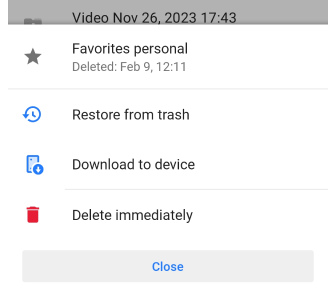
- Przywróć z kosza. Dzięki tej funkcji możesz przywrócić pliki do Chmury OsmAnd. Po dotknięciu wybrany plik jest przenoszony z Kosza do sekcji Zmiany do folderu Chmura.
- Pobierz na urządzenie. Ta funkcja pozwala pobrać plik na urządzenie. Jeśli w folderze znajduje się wybrany plik o tej samej nazwie, wyświetlone zostanie okno dialogowe Plik już istnieje, w którym można wybrać opcję działania: Zastąp lub Zachowaj oba.
- Usuń natychmiast. Ta funkcja pozwala na trwałe usunięcie wybranego pliku bez możliwości jego przywrócenia. Należy zachować ostrożność podczas korzystania z tej funkcji, ponieważ operacja jest nieodwracalna.
Ustawienia
- Android
- iOS
Przejdź do: Menu → Ustawienia → OsmAnd Cloud → Ustawienia
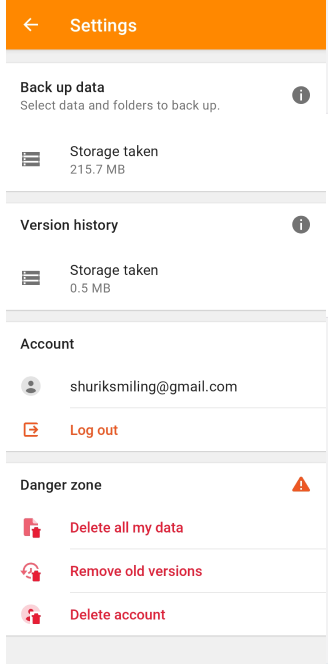
Przejdź do: [object Object] → Ustawienia → [object Object] → Ustawienia
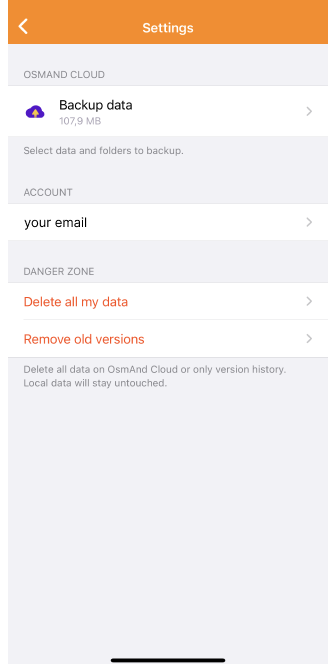
Ta sekcja służy do edycji i zarządzania Chmurą OsmAnd.
Wybierz dane do kopii zapasowej
- Android
- iOS
Przejdź do: Menu → Ustawienia → OsmAnd Cloud → Ustawienia → Kopia zapasowa danych
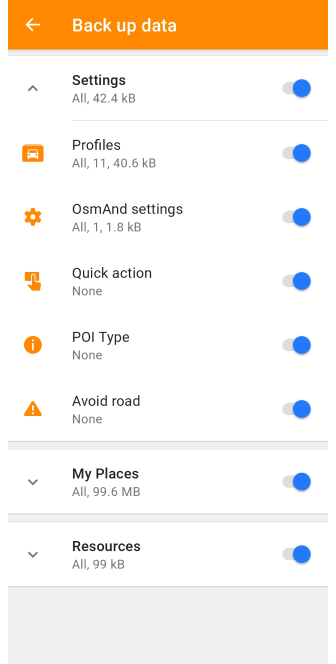
Przejdź do: [object Object] → Ustawienia → [object Object] → Ustawienia → Kopia zapasowa danych
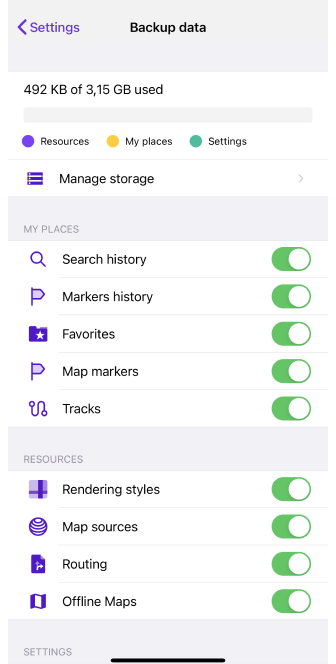
W tym menu możesz wybrać, które dane i foldery mają być przesyłane do Chmury:
-
Ustawienia. Ta zakładka obejmuje wszystkie Twoje ustawienia, takie jak ogólne preferencje, określone profile, szybkie akcje, POI i ustawienia unikania dróg.
-
Moje miejsca. Ta zakładka zawiera dane z menu Moje miejsca, w tym ulubione, trasy, notatki OSM, znaczniki i inne elementy.
-
Zasoby. Tutaj możesz wybrać tworzenie kopii zapasowych zasobów, takich jak ulubione, informacje o trasach, komunikaty głosowe i dodatkowe elementy.
Wszystkie mapy są przechowywane na urządzeniu, na którym zostały wcześniej pobrane. Chmura OsmAnd przechowuje tylko informacje o tym, jakie masz mapy i datę ich ostatniej modyfikacji.
Zarządzaj przestrzenią dyskową
- Android
- iOS
Przejdź do: Menu → Ustawienia → OsmAnd Cloud → Ustawienia → Historia wersji
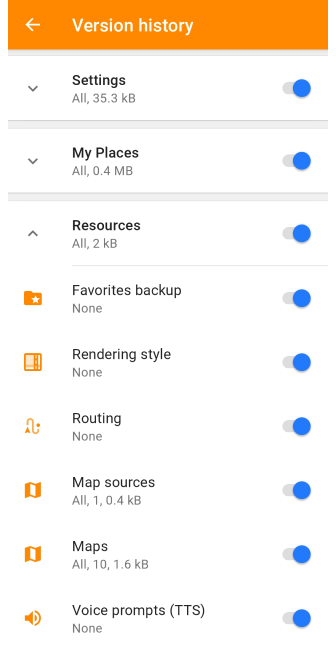
Przejdź do: [object Object] → Ustawienia → [object Object] → Ustawienia → Zarządzaj przechowywaniem
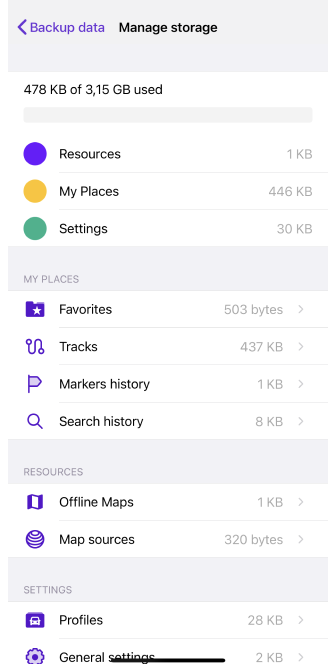
Sekcja menu Historia wersji (Android) / Zarządzaj przechowywaniem (iOS) wyświetla informacje o tym, ile z 3,15 gigabajtów pamięci w Ustawieniach, Moich miejscach i Zasobach jest używane. Możesz usunąć zmiany dla poszczególnych typów danych z Chmury OsmAnd, ale w tym przypadku działanie to jest nieodwracalne.
Konto
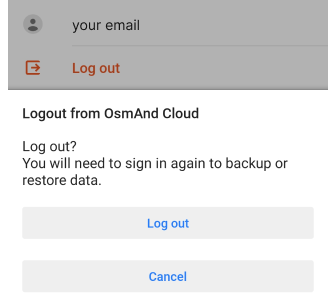
Ta sekcja zawiera informacje o tym, które z Twoich kont jest połączone z Chmurą OsmAnd i zawiera przycisk wylogowania. Aby utworzyć kopię zapasową lub przywrócić dane, będziesz musiał zalogować się ponownie.
Opcja usunięcia
- Android
- iOS
Przejdź do: Menu → Ustawienia → OsmAnd Cloud → Ustawienia → Strefa niebezpieczna
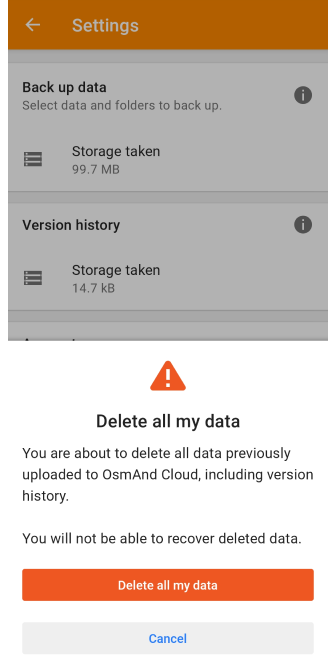
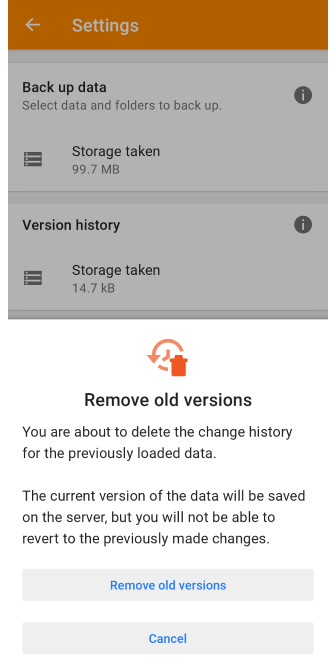
Przejdź do: [object Object] → Ustawienia → [object Object] → Ustawienia → Strefa niebezpieczna
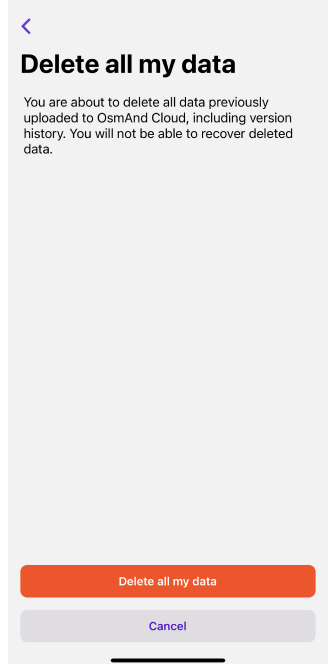
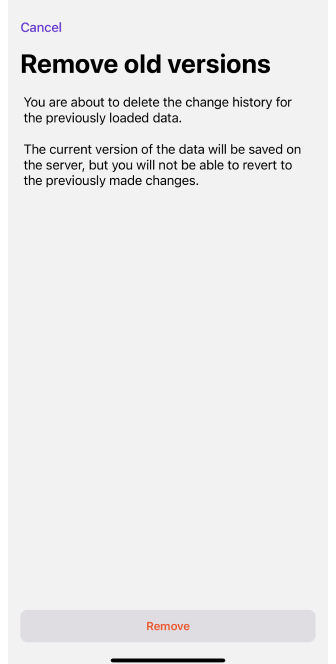
Działania, które można wykonać w sekcji Strefa niebezpieczna w menu Ustawienia, są nieodwracalne i dlatego wymagają szczególnej uwagi.
-
Usuń wszystkie moje dane. Ta opcja pozwala usunąć wszystkie dane wcześniej przesłane do Chmury OsmAnd, w tym całą historię wersji. Pamiętaj, że po usunięciu tych danych nie można ich przywrócić.
-
Usuń stare wersje. Ta opcja umożliwia usunięcie historii zmian dla wcześniej przesłanych danych. Bieżąca wersja danych zostanie zachowana na serwerze, ale nie będzie można powrócić do poprzednich wersji.
-
Usuń konto. Aby usunąć konto, należy przejść przez proces weryfikacji. Jednorazowe hasło do potwierdzenia zostanie wysłane na Twój adres e-mail zarejestrowany w Chmurze OsmAnd.
- Wszystkie dane z Chmury OsmAnd zostaną usunięte. Dane na urządzeniu pozostaną nienaruszone.
- Twoje konto i wszystkie jego szczegóły zostaną usunięte.
- Urządzenia dodatkowe zostaną wylogowane z Chmury OsmAnd i utracą dostęp do płatnych funkcji.
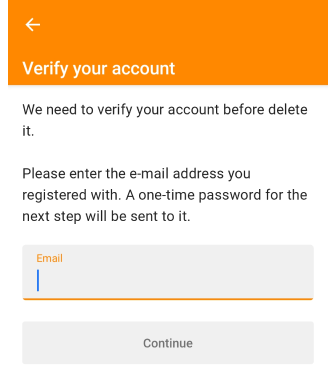
Lista zmian
- Android
- iOS
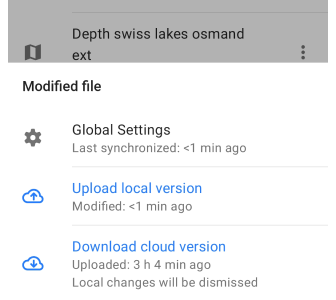
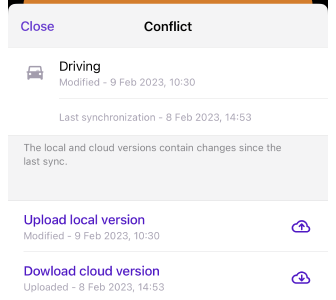
W sekcji Ostatnia synchronizacja rozwijanego menu dotknij dowolnego elementu, aby otworzyć sekcję Zmiany. Ta sekcja zawiera trzy zakładki wyświetlające wszystkie dostępne zmiany do edycji. Jeśli lista jest pusta, od ostatniej synchronizacji nie nastąpiły żadne zmiany.
-
Każdy element na liście Zmian zawiera datę i dokładny czas ostatniej synchronizacji, a także opcje natychmiastowego pobrania lub przesłania odpowiedniej wersji.
-
Pobieranie zmian z chmury spowoduje nadpisanie zmian lokalnych. Podobnie, przesłanie danych lokalnych usuwa odpowiednie zmiany z wersji w chmurze.
-
W każdej zakładce dane są sortowane według typu i alfabetycznie, aby pomóc Ci szybko znaleźć określone elementy, zwłaszcza podczas zarządzania wieloma plikami w Chmurze OsmAnd.
Lokalne i Chmura
- Android
- iOS
Przejdź do: Menu → Ustawienia → OsmAnd Cloud → Zmiany → Pobrane / Chmura
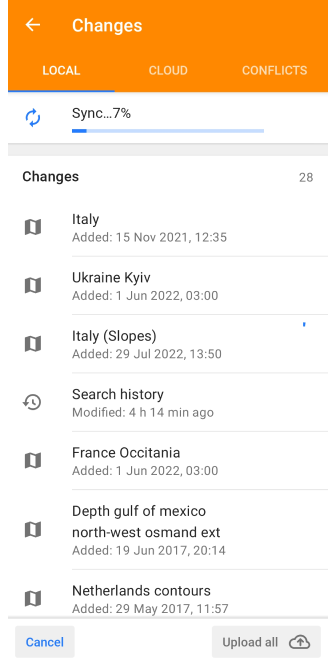
Przejdź do: [object Object] → Ustawienia → [object Object] → Zmiany → Pobrane / Chmura
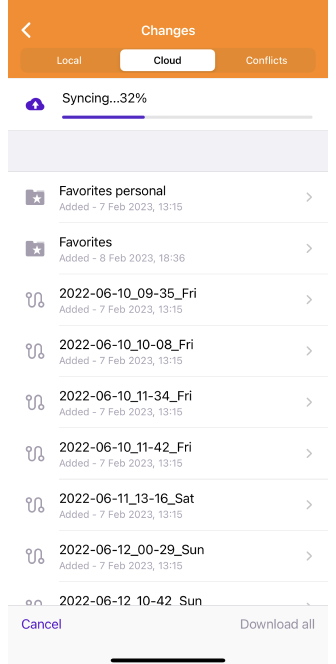
-
Lokalne - Możesz zsynchronizować wszystkie zmiany lokalne, które nie są jeszcze w chmurze, dotykając Prześlij wszystko. Alternatywnie możesz przesłać określone zmiany, wybierając je z listy i wybierając Prześlij wersję lokalną.
Zmiany, które zostały pomyślnie przesłane do chmury, są automatycznie usuwane z zakładki Zmiany → Lokalne po określonym czasie.
-
Chmura - Zakładka Chmura wyświetla listę zmian dostępnych do pobrania z chmury. Możesz pobrać wszystkie zmiany naraz za pomocą przycisku na dole ekranu lub pobrać je pojedynczo.
Konflikty
- Android
- iOS
Przejdź do: Menu → Ustawienia → OsmAnd Cloud → Zmiany → Konflikty
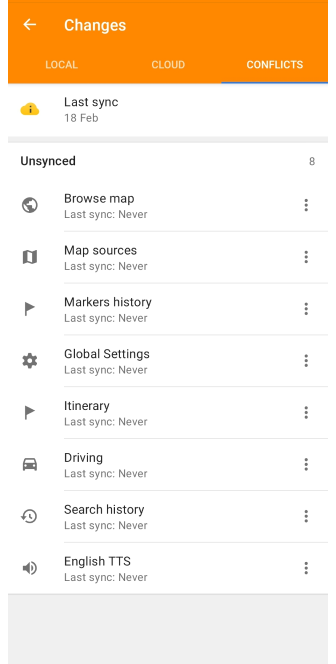
Przejdź do: [object Object] → Ustawienia → [object Object] → Zmiany → Konflikty
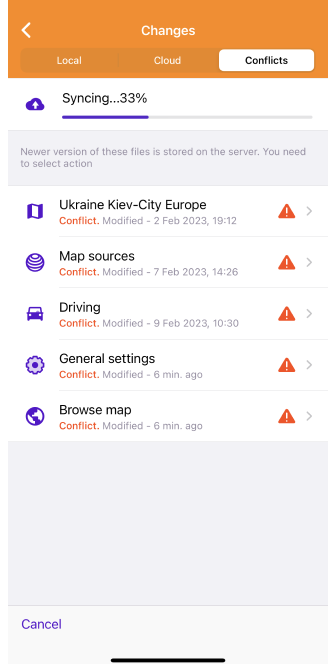
Konflikt występuje, gdy wersja lokalna i wersja w chmurze pliku nie pasują do siebie.
-
Możesz albo zastąpić wersję w chmurze zmianami lokalnymi, albo pobrać wersję z chmury na swoje urządzenie.
-
Gdy konflikt zostanie rozwiązany, jest on automatycznie usuwany z listy. Przetwarzanie zwykle zajmuje tylko kilka chwil.
-
Dotknięcie pliku w folderze Konflikty wyświetla szczegóły dotyczące wersji Lokalnej i w Chmurze, w tym czasy ostatniej modyfikacji i przesłania.
-
Możesz wybrać jedną z następujących akcji:
- Prześlij wersję lokalną – Zastępuje wersję w chmurze plikiem lokalnym.
- Pobierz wersję z chmury – Zastępuje plik lokalny wersją z chmury.
